OTRS, también conocido como "Sistema de solicitud de tickets abiertos", es un sistema de tickets gratuito, de código abierto y basado en la web escrito en Perl. Muchas empresas lo utilizan para mejorar las operaciones relacionadas con la atención al cliente, la mesa de ayuda, el centro de llamadas y otras funciones similares. Permite a los clientes registrarse y crear un ticket a través del portal del cliente. OTRS es una poderosa alternativa a otros sistemas populares de emisión de boletos.
En esta publicación, le mostraremos cómo instalar OTRS en Rocky Linux 8.
Requisitos
- Un servidor que ejecuta Rocky Linux 8 en Atlantic.Net Cloud Platform
- Una contraseña de root configurada en su servidor
Paso 1:crear el servidor en la nube de Atlantic.Net
Primero, inicie sesión en su servidor en la nube de Atlantic.Net. Cree un nuevo servidor, eligiendo Rocky Linux 8 como sistema operativo con al menos 2 GB de RAM. Conéctese a su servidor en la nube a través de SSH e inicie sesión con las credenciales resaltadas en la parte superior de la página.
Una vez que haya iniciado sesión en su servidor, ejecute el siguiente comando para actualizar su sistema base con los últimos paquetes disponibles.
dnf update -y
Paso 2:instalar los paquetes necesarios
Primero, deberá instalar el repositorio EPEL y otras dependencias en su sistema. Puede instalarlos ejecutando el siguiente comando:
dnf install epel-release -y dnf install gcc expat-devel procmail mod_perl perl perl-core -y
Luego, instale el servidor Apache y MariaDB usando el siguiente comando:
dnf install httpd mariadb-server -y
Una vez que ambos paquetes estén instalados, inicie el servicio Apache y MariaDB y habilítelos para que se inicien al reiniciar el sistema:
systemctl start httpd mariadb systemctl enable httpd mariadb
A continuación, edite el archivo de configuración de MariaDB:
nano /etc/my.cnf.d/mariadb-server.cnf
Agregue las siguientes líneas dentro de la sección [mysqld]:
max_allowed_packet=256M character-set-server=utf8 collation-server=utf8_general_ci innodb_buffer_pool_size=4G innodb_log_file_size=1G
Guarde y cierre el archivo, luego reinicie el servicio MariaDB para aplicar los cambios:
systemctl restart mariadb
Paso 3:Instalar OTRS
Primero, cree un usuario dedicado para ejecutar OTRS usando el siguiente comando:
useradd otrs
Luego, agregue el usuario de OTRS al grupo Apache usando el siguiente comando:
usermod -G apache otrs
Luego, descargue la última versión de OTRS usando el siguiente comando:
wget https://otrscommunityedition.com/download/otrs-community-edition-6.0.32.zip
Una vez que se descarga OTRS, descomprima el archivo descargado con el siguiente comando:
unzip otrs-community-edition-6.0.32.zip
A continuación, mueva el directorio extraído a /opt con el siguiente comando:
mv otrs-community-edition-6.0.32 /opt/otrs
A continuación, establezca la propiedad adecuada en el directorio OTRS:
chown -R otrs:otrs /opt/otrs
Paso 4:instale los módulos Perl necesarios para OTRS
A continuación, deberá instalar varios módulos de Perl para ampliar la funcionalidad de OTRS. Puede verificar todos los módulos necesarios ejecutando el siguiente script:
perl /opt/otrs/bin/otrs.CheckModules.pl
Esto enumerará todos los módulos necesarios y opcionales.
Ahora, ejecute los siguientes comandos uno por uno para instalar todos los módulos:
cpan Crypt::Eksblowfish::Bcrypt cpan Date::Format cpan DateTime cpan DBD::ODBC cpan DBD::Oracle cpan DBD::Pg cpan Encode::HanExtra cpan JSON::XS cpan Mail::IMAPClient cpan Authen::SASL cpan Authen::NTLM cpan Moo cpan Net::DNS cpan Net::LDAP cpan Template cpan Template::Stash::XS cpan Text::CSV_XS cpan XML::LibXML cpan XML::LibXSLT cpan XML::Parser cpan YAML::XS
Nota:Es posible que desee envolver los comandos anteriores en un script de shell bash para acelerar el proceso. Para hacer esto, escriba:
nano installer.sh
Luego copia los comandos de arriba. Asegúrate de guardar y salir . Ahora, escribe:
chmod 660 installer
Para ejecutar el script, escriba:
sh installer.sh
A continuación, cambie el nombre del archivo de configuración predeterminado de OTRS con el siguiente comando:
cp /opt/otrs/Kernel/Config.pm.dist /opt/otrs/Kernel/Config.pm
Luego, verifique todos los módulos OTRS requeridos usando el siguiente comando:
perl -cw /opt/otrs/bin/cgi-bin/index.pl perl -cw /opt/otrs/bin/cgi-bin/customer.pl perl -cw /opt/otrs/bin/otrs.Console.pl
A continuación, establezca los permisos apropiados con el siguiente comando:
perl /opt/otrs/bin/otrs.SetPermissions.pl
Paso 5:cree un archivo de configuración de Apache
OTRS proporciona un archivo de configuración de host virtual de Apache preconfigurado. Puede vincularlo al directorio de configuración de Apache usando el siguiente comando:
ln -s /opt/otrs/scripts/apache2-httpd.include.conf /etc/httpd/conf.d/otrs_apache.conf
A continuación, reinicie los servicios de Apache y MariaDB para aplicar los cambios:
systemctl restart httpd systemctl restart mariadb
Paso 6:cree un archivo de servicio de Systemd para OTRS
A continuación, deberá crear un archivo de servicio systemd para OTRS. Puedes crearlo usando el siguiente comando:
nano /etc/systemd/system/otrs.service
Agregue las siguientes líneas:
[Unit] Description=OTRS: Open-source Ticket Request System, Copyright (C) 2001-2016 OTRS AG Documentation=https://otrs.github.io/doc/manual/admin/stable/en/html/ Requires=crond.service httpd.service mariadb.service [Service] Type=oneshot RemainAfterExit=yes ExecStart=/opt/otrs/bin/otrs.Daemon.pl start ExecStart=/opt/otrs/bin/Cron.sh start ExecStop=/opt/otrs/bin/Cron.sh stop ExecStop=/opt/otrs/bin/otrs.Daemon.pl stop User=otrs Group=apache [Install] WantedBy=multi-user.target
Guarde y cierre el archivo, luego vuelva a cargar el demonio systemd para aplicar los cambios:
systemctl daemon-reload
Luego, inicie y habilite el servicio OTRS usando el siguiente comando:
systemctl start otrs systemctl enable otrs
Paso 7:acceda a la interfaz web de OTRS
Ahora, abra su navegador web y acceda a OTRS usando la URL http://your-server-ip/otrs/installer.pl . Debería ver la siguiente pantalla:
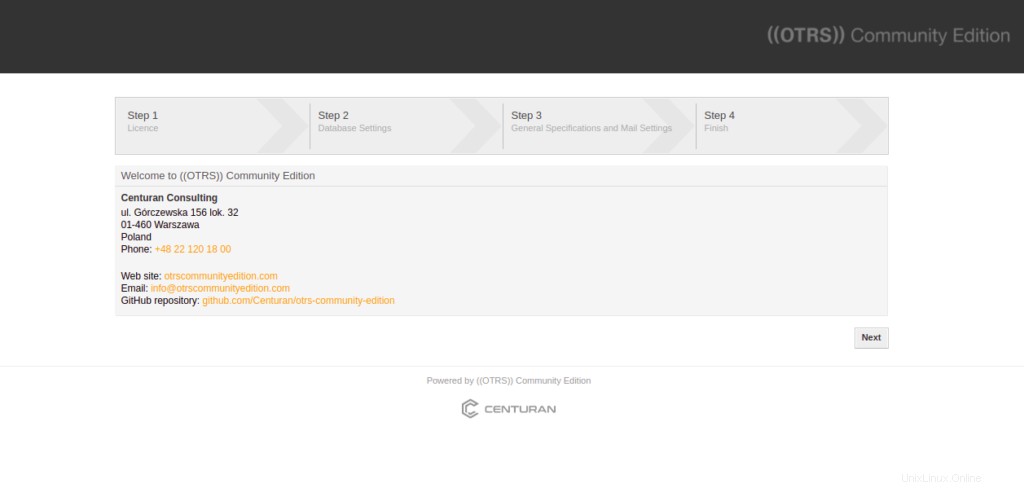
Haga clic en Siguiente botón. Debería ver la pantalla del acuerdo de licencia:
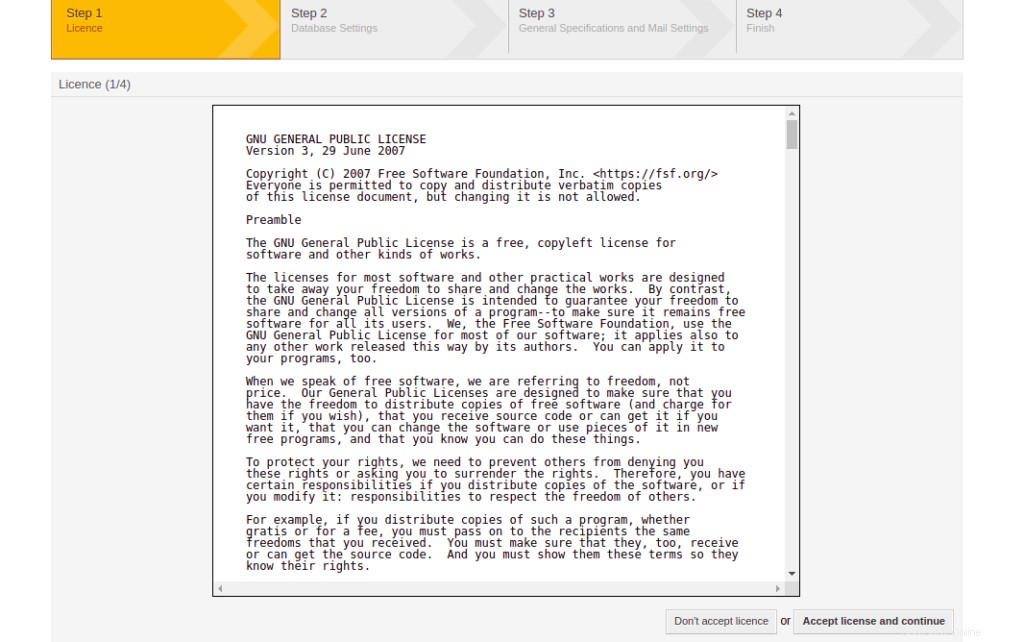
Haga clic en Aceptar licencia y continuar botón. Debería ver la pantalla de configuración de la base de datos.
Proporcione root como nombre de usuario, deje el campo de contraseña en blanco y haga clic en Comprobar la configuración de la base de datos . Debería ver la siguiente pantalla:

Haga clic en Siguiente botón para crear una base de datos y un usuario. Debería ver la siguiente pantalla:
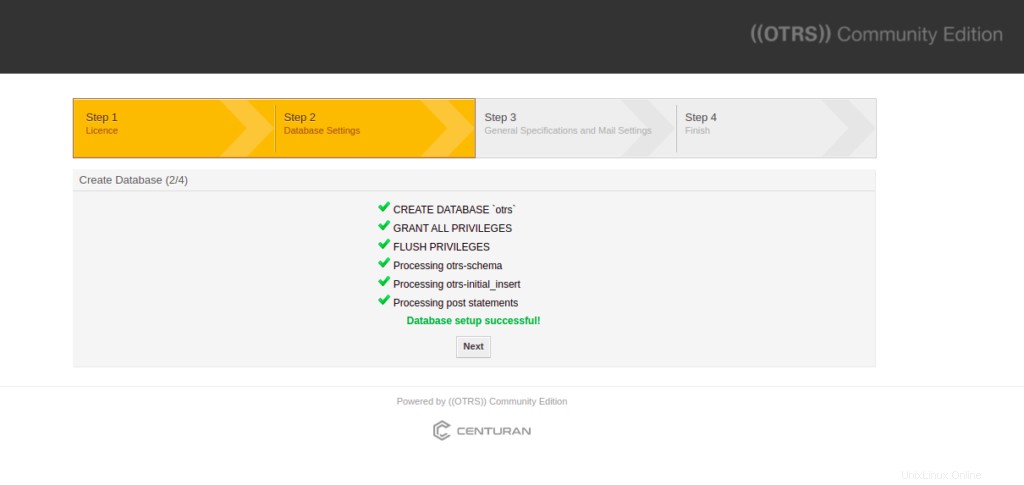
Haga clic en Siguiente botón. Debería ver la pantalla de configuración general:
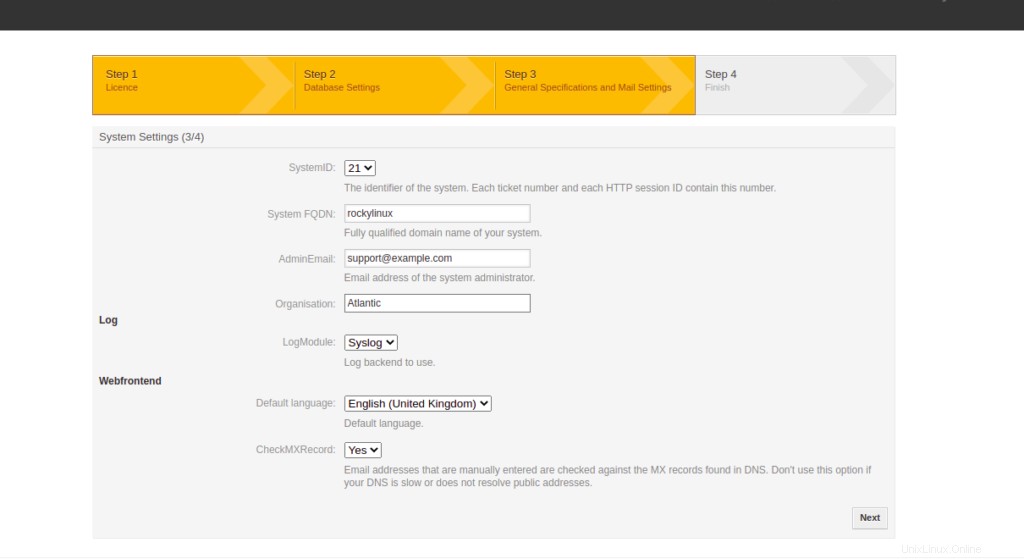
Proporcione todas las configuraciones necesarias y haga clic en Siguiente botón. Debería ver la siguiente pantalla:
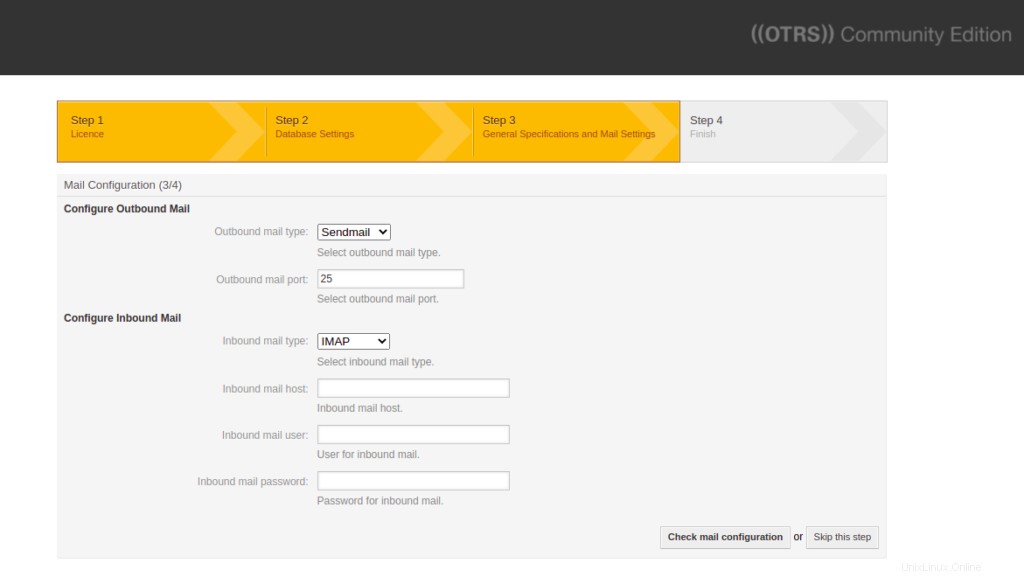
Proporcione su configuración de SMTP o haga clic en "Omitir este paso " botón. Debería ver la siguiente pantalla:
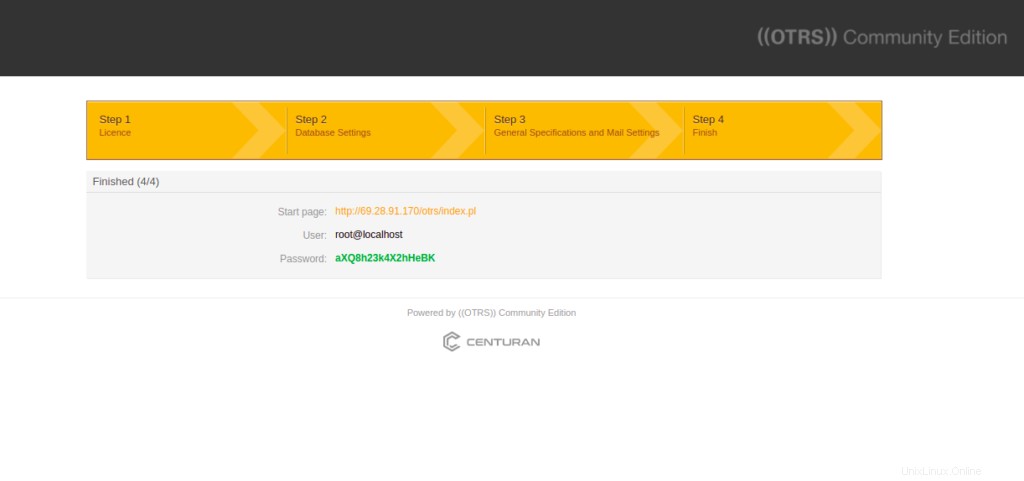
Haga clic en el enlace de la página de inicio. Será redirigido al inicio de sesión de OTRS:
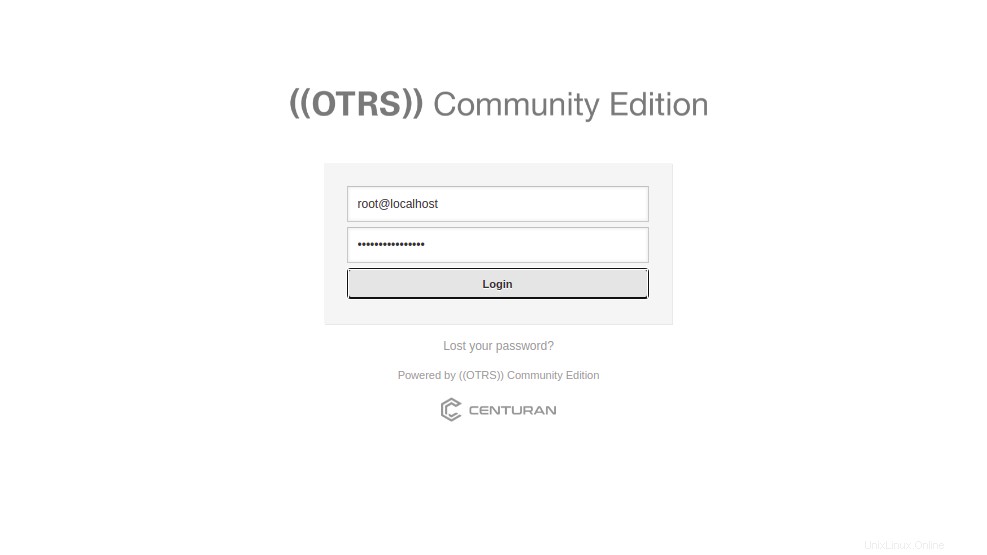
Proporcione su nombre de usuario y contraseña de administrador y haga clic en Iniciar sesión botón. Debería ver el panel de control de OTRS:
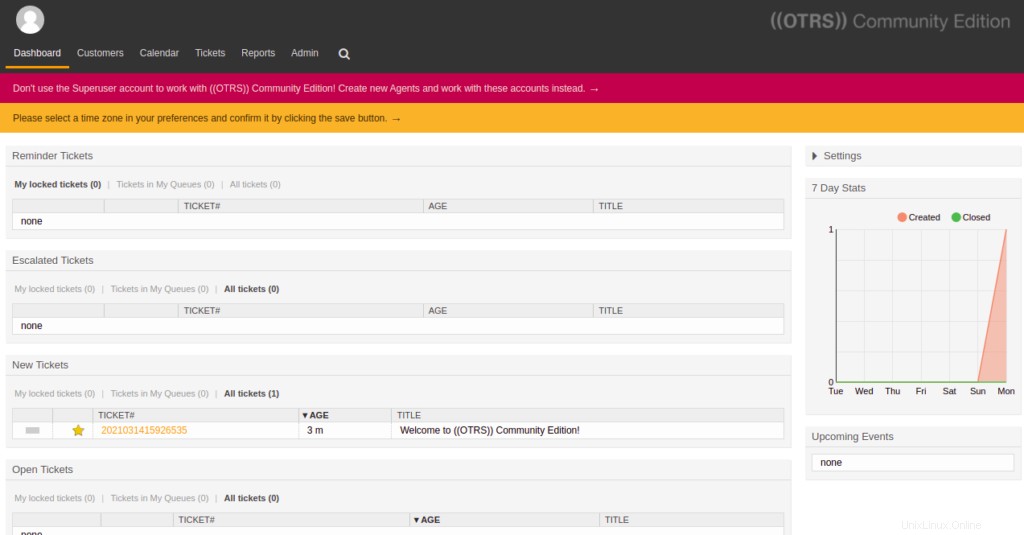
Ahora, abra su interfaz de línea de comandos para reiniciar el servicio OTRS.
systemctl restart otrs
Conclusión
¡Felicidades! Ha instalado con éxito el sistema de emisión de boletos de OTRS en Rocky Linux 8. Ahora puede crear su propio sistema de emisión de boletos en línea utilizando OTRS. ¡Pruébelo con alojamiento VPS de Atlantic.Net!